Android/iPhone에서 핫스팟이 작동하지 않는 문제를 해결하고 인터넷을 공유하는 방법
여행 중에는 긴급 상황이나 업무 목적으로 연결 상태를 유지하는 것이 중요합니다. 무료 공용 Wi-Fi를 찾지 않고도 모바일 핫스팟을 사용할 수도 있습니다. 그런데 핫스팟이 갑자기 작동하지 않는다면 어떨까요? 그렇다면 문제를 해결하기 위해 무엇을 하시겠습니까? 다행스럽게도 이 질문에는 전체 내용에 걸쳐 실용적인 답변이 많이 소개되어 있습니다. 핫스팟이 작동하지 않는 문제를 해결하려면 10가지 제안 사항을 따라 다시 작동하게 하세요.
Android/iPhone 장치에서 핫스팟이 작동하지 않는 문제를 해결하는 방법
핫스팟을 사용하면 기기의 서비스를 다른 사람과 공유할 수 있습니다. 데이터를 보호하고 대중의 위협으로부터 보호하기 위해 비밀번호를 추가할 수 있으므로 사용하는 것이 더 안전합니다. 모바일 핫스팟은 이러한 품질을 제공하지만 여전히 핫스팟이 작동하지 않는 등의 문제가 발생합니다. 이 문제를 해결하려면 여기 10가지 수정 사항이 있습니다!
1. 개인용 핫스팟을 다시 활성화합니다.
대부분의 경우 핫스팟이 작동하지 않는 문제를 해결하고 다시 작동하게 하려면 핫스팟을 재설정하기만 하면 됩니다. 전원을 껐다가 몇 초 후에 다시 켜면 됩니다. 방법은 다음과 같습니다.
아이폰의 경우:
"설정"으로 이동하여 "셀룰러" 버튼을 탭한 후 "셀룰러 데이터"가 활성화되어 있는지 확인하세요. 그런 다음 "개인용 핫스팟"을 탭하고 "다른 사용자 참여 허용" 버튼을 끄거나 흰색으로 설정한 후 다시 켜세요.
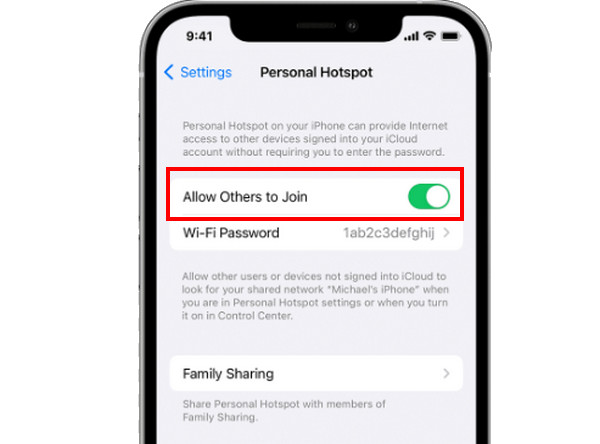
안드로이드:
"설정"에서 "네트워크 및 인터넷"으로 이동하세요. 그런 다음 "핫스팟 및 테더링"으로 가서 "Wi-Fi 핫스팟" 버튼을 눌러 끄세요. 그러면 핫스팟이 제대로 작동하는지 확인할 수 있습니다.
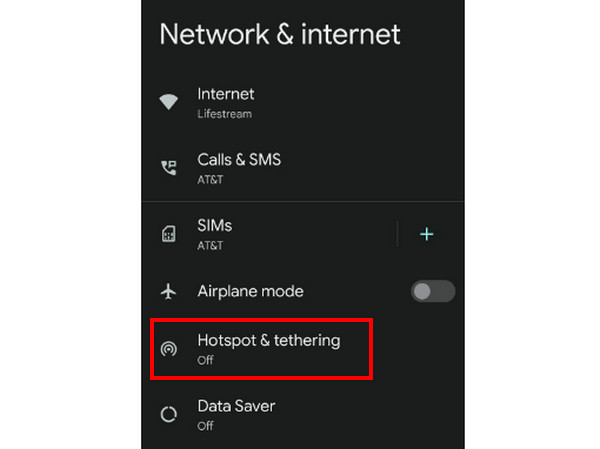
방법 2. 셀룰러 데이터를 껐다가 다시 켜기
핫스팟이 작동하지 않는 문제는 셀룰러 데이터 네트워크 때문일 수 있습니다. 네트워크 연결에 문제가 있으면 핫스팟이 작동하지 않습니다.
"설정" 앱에 들어가서 "셀룰러"를 비롯한 여러 옵션으로 이동하세요. "셀룰러 데이터"의 전환 버튼을 눌러 끄고, 잠시 후 다시 켜세요.
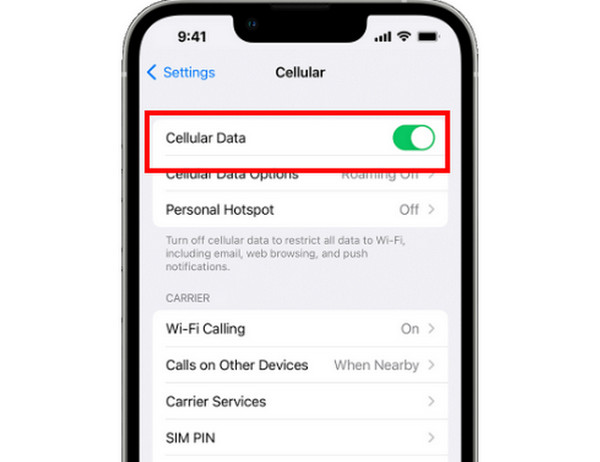
3. 비행기 모드 끄기
비행기 모드를 켜면 모바일 핫스팟, Wi-Fi, Bluetooth 등과 같은 네트워킹 기능이 차단되므로 비행기 모드가 비활성화되어 있는지 확인하세요.
아이폰의 경우:
홈 버튼이 있는 iPhone에서는 화면을 위로 살짝 밀어 "제어 센터"를 열고 "비행기 모드" 옵션을 탭한 다음 비활성화합니다.
홈 버튼이 없는 iPhone의 경우, 화면 오른쪽 상단 모서리에서 "아래로 스와이프"하여 제어 센터에 접근할 수 있습니다. 그런 다음 비행기 모드를 해제하여 iPhone 16에서 핫스팟이 작동하지 않는 문제를 해결할 수 있습니다.
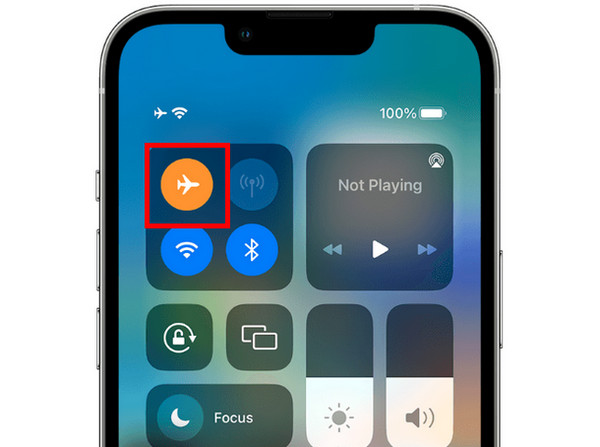
안드로이드:
홈 화면 위에서 아래로 살짝 밀어 "빠른 설정"을 표시하고 "비행기 모드"를 탭하여 끕니다.
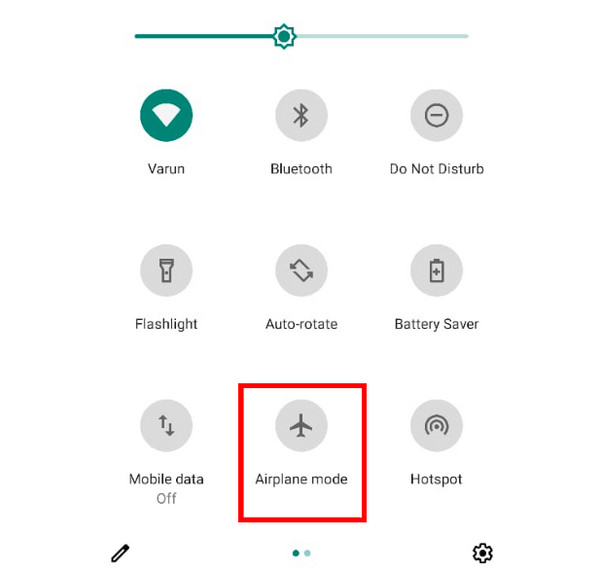
4. 배터리 절약 모드 비활성화하기
저장 모드가 비활성화되어 있는지 확인하는 것은 핫스팟이 계속 연결 해제되는 경우 고려해야 할 또 다른 사항입니다. 이 기능은 때때로 장치의 핫스팟 데이터 사용을 방해합니다.
아이폰의 경우:
"설정"을 열고 "배터리" 섹션으로 가서 "저전력 모드" 기능을 찾으세요. 스위치 버튼을 탭하여 끕니다.
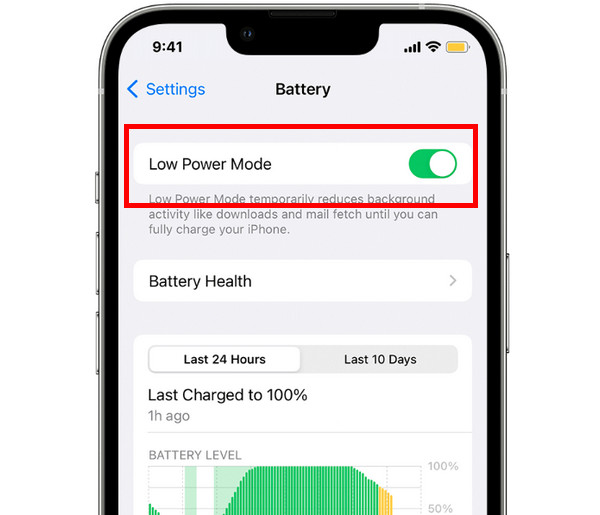
안드로이드:
"설정"에서 "배터리 및 기기 관리/배터리"로 이동하여 "배터리/배터리 절약 모드" 섹션으로 이동하세요. 그런 다음 "절전/배터리 절약 모드 사용" 스위치를 켜서 비활성화하세요.
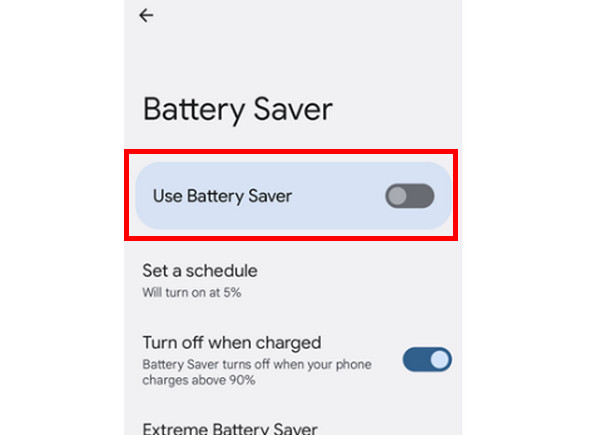
5. VPN 연결 조정
VPN은 개인 정보를 보호하기 위해 서버를 통해 웹 트래픽을 암호화합니다. 그러나 이는 모바일 핫스팟을 사용하는 방식에 영향을 미칠 수 있으므로 이를 조정하면 Android/iPhone에서 작동하지 않는 핫스팟을 수정하는 데 도움이 됩니다.
아이폰의 경우:
"설정" 앱을 열고 "일반"으로 이동하여 "VPN 및 기기 관리" 섹션을 선택하세요. "VPN"을 탭하고 "VPN 구성"을 선택하여 설정을 비활성화하세요.
안드로이드:
"설정"으로 가서 "네트워크 및 인터넷"을 탭하고 "VPN"을 탭하세요. 그곳에서 개인 네트워크 연결을 모두 해제하세요.
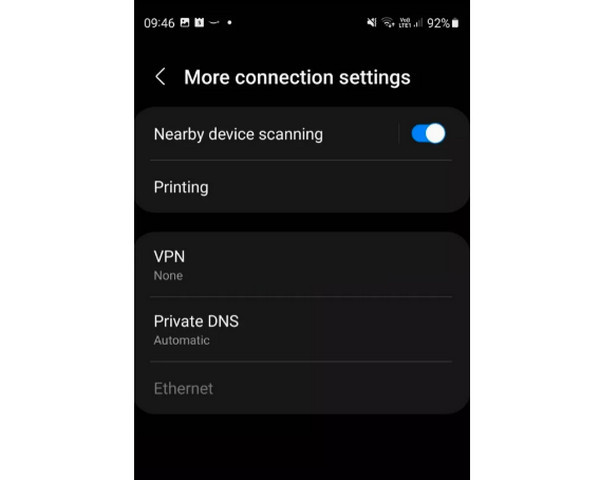
6. 데이터 신호 강도 및 비밀번호 확인하기
데이터 신호가 약한 경우 핫스팟에 액세스할 수 있는 방법이 없으므로 핫스팟이 작동하지 않는 문제가 발생하는 것입니다. 이러한 이유로 Android와 iPhone 모두 테더링 대신 표준 모바일 데이터를 사용해 볼 수 있습니다. 해당 지역의 신호 강도도 고려하십시오. 또한 올바른 비밀번호를 입력했는지 확인하는 것도 문제를 해결하거나 기억하기 쉬운 비밀번호로 변경하는 방법입니다.
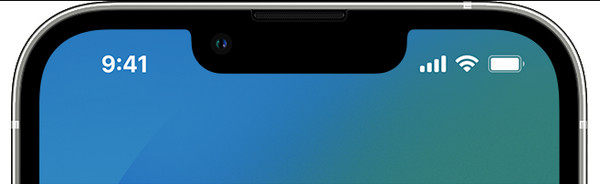
7. 최신 소프트웨어 업데이트 받기
핫스팟이 작동하지 않는 문제는 오래된 소프트웨어 때문일 수 있습니다. 따라서 즉시 장치 설정에서 사용 가능한 업데이트를 확인하고 최신 업데이트를 설치하세요.
아이폰의 경우:
iPhone의 "설정" 앱에서 "일반"으로 이동한 다음 "소프트웨어 업데이트"로 이동하세요. 사용 가능한 업데이트가 있으면 "다운로드 및 설치" 옵션을 탭하세요.

안드로이드:
"설정"으로 이동한 다음 "시스템"에서 "시스템 업데이트/소프트웨어 업데이트"를 선택하세요. 업데이트할 준비가 되었다면 "지금 설치" 또는 "재부팅 및 설치"를 탭하세요.
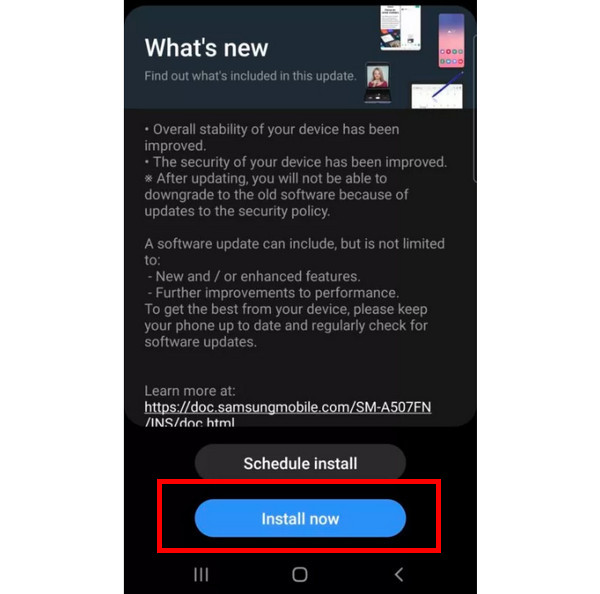
8. 주파수 낮추기
가장 높은 주파수로 연결하려고 하면 핫스팟이 작동하지 않는 문제가 발생할 수 있습니다. 모바일 핫스팟에는 2.4GHz와 같은 낮은 속도를 사용하세요. 변경하는 방법은 다음과 같습니다.
아이폰의 경우:
"설정"으로 이동한 후 "셀룰러"를 탭하고 "개인용 핫스팟"을 탭하세요. 핫스팟이 더 낮은 대역폭을 사용하도록 설정하려면 "호환성 최대화"를 선택하세요.
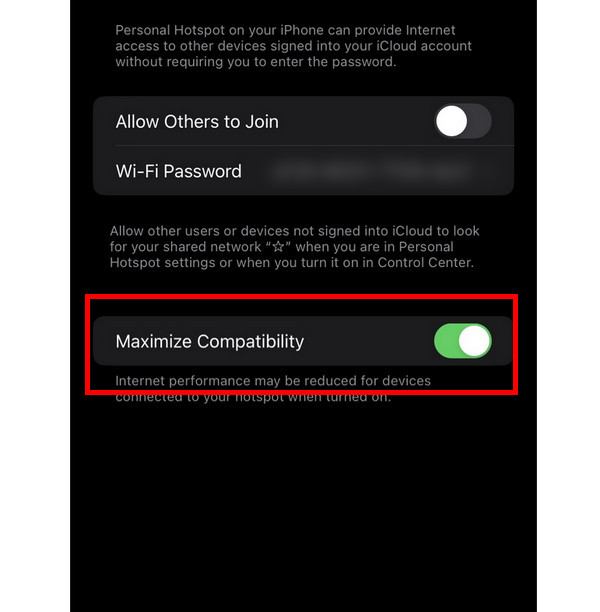
안드로이드:
"설정" 앱에서 "네트워크 및 인터넷/연결" > "모바일 핫스팟 및 테더링"으로 이동하세요. "모바일 핫스팟"을 탭하고 "구성"을 선택한 후 "대역" 또는 "Wi-Fi 핫스팟"으로 이동하세요. 주파수는 "2.4"를 선택하세요.
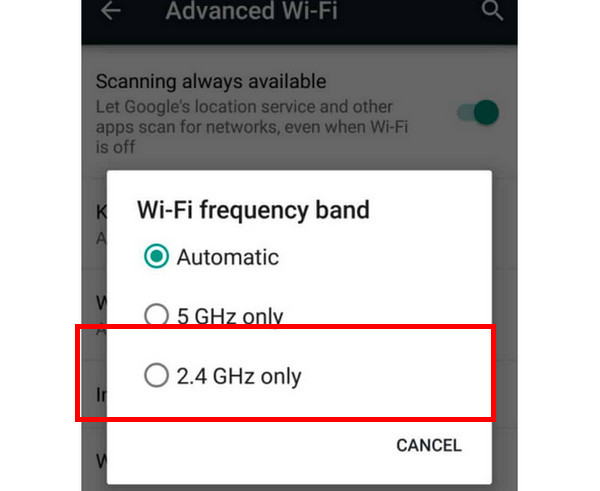
9. 장치 다시 시작하기
장치를 다시 시작하면 장치 성능이 새로 시작될 수 있습니다. 버그와 결함은 종종 Android/iPhone 문제에서 작동하지 않는 핫스팟을 포함하여 일부 데이터에 영향을 미칩니다.
아이폰의 경우:
홈 버튼이 없는 iPhone: "볼륨 낮추기" 또는 "볼륨 높이기" 버튼과 "측면" 버튼을 동시에 길게 누르세요. "전원 끄기 슬라이더"가 나타날 때까지 기다리세요. 슬라이더를 드래그하여 1초 후에 다시 켜세요.
반면, 홈 버튼이 있는 iPhone의 경우, 오른쪽이나 위쪽에 있는 "전원" 버튼을 길게 누르세요. "전원 끄기 슬라이더"가 나타나면 드래그하여 기기를 끄세요. 몇 초 후에 다시 켜세요.
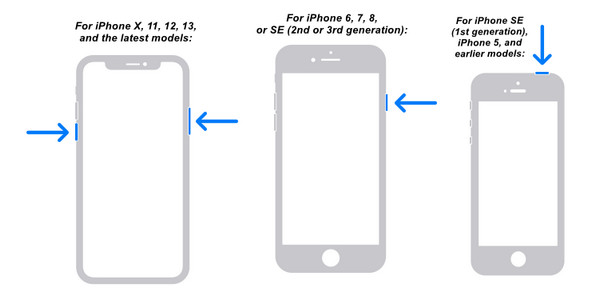
안드로이드:
"전원" 버튼을 몇 초 동안 길게 눌러 Android 기기를 다시 시작하세요. 전원 메뉴에 접근하려면 "다시 시작"을 탭하여 기기를 종료하고 몇 초 후에 다시 켜세요. 그런 다음 핫스팟을 다시 시작하여 작동하는지 확인하세요.
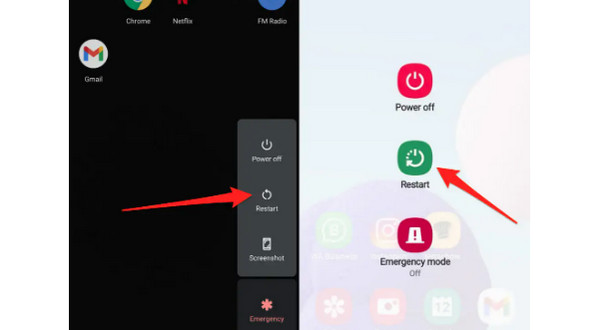
수정 10. 네트워크 설정 재설정
모든 방법을 적용한 후에도 여전히 핫스팟이 작동하지 않는 문제가 있으면 네트워크 설정을 재설정하는 것이 도움이 될 수 있습니다. 모든 비밀번호와 저장된 네트워크가 지워지므로 방법은 다음과 같습니다.
아이폰의 경우:
"설정"에서 "일반"을 탭한 다음 "전송 또는 재설정" 버튼을 선택하세요. "재설정" 옵션으로 다시 이동하여 "네트워크 설정 재설정"을 비롯한 여러 옵션을 탭하세요.
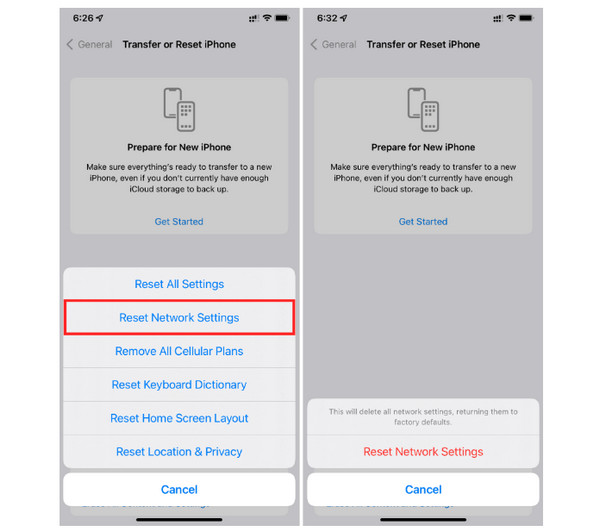
안드로이드:
"설정" 앱에서 "일반 관리/시스템"으로 이동한 후 "재설정" 옵션을 탭하세요. 그런 다음 "네트워크 설정 재설정"과 "설정 재설정"을 탭하세요.
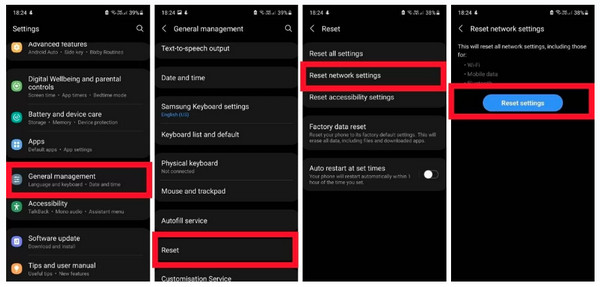
인터넷 없이 사진을 다른 장치와 공유하는 권장 방법
핫스팟을 사용하면 다른 사람들과 사진을 공유하고, 게시하고, 메시지를 보내는 등의 작업을 할 수 있습니다. 하지만 여전히 핫스팟이 작동하지 않는 문제가 있고 사진을 다른 장치로 전송하고 싶다면 어떻게 해야 합니까? 이 문제를 해결하면 데이터 사용량을 줄이는 데도 도움이 됩니다. AnyRec 폰무버. 이 프로그램은 iPhone, Android 장치 및 컴퓨터 간에 사진, 비디오, 음악 및 기타 데이터를 공유할 수 있습니다. 모바일 연결이 필요하지 않습니다. 두 장치를 PC에 연결하려면 USB 케이블만 있으면 됩니다. 이 방법은 다음과 같은 경우에도 실행 가능합니다. iPhone에서 직접 전송이 작동하지 않음.

핫스팟이나 인터넷 없이 데이터를 공유하는 원클릭 방법입니다.
필요에 따라 카테고리를 만들고 데이터를 관리하세요.
최신 버전의 iOS, Android, Windows 및 Mac을 지원합니다.
어떤 사진을 공유하거나 삭제할지 확인할 수 있도록 사진 미리보기를 제공하세요.
안전한 다운로드
핫스팟이 작동하지 않는 문제를 해결하는 방법에 대한 FAQ
-
핫스팟이 계속 꺼지는 이유는 무엇입니까?
이 문제에서 가장 먼저 의심되는 것은 배터리 세이버일 수 있습니다. 이 기능은 애플리케이션의 데이터 사용량을 제한하므로 충전 없이 하루 종일 사용할 수 있습니다.
-
Windows 10은 핫스팟을 지원합니까?
예. Windows 10에는 모바일 핫스팟 생성 옵션이 있습니다. 그러나 핫스팟이 작동하지 않는 등의 문제가 발생할 가능성도 많습니다.
-
iPhone에서 핫스팟 데이터를 더 빠르게 만들려면 어떻게 해야 합니까?
호환성 최대화 옵션을 활성화하십시오. 또는 필요하므로 iPhone을 최신 iOS 버전으로 업데이트하세요.
-
Windows 11에서 핫스팟이 작동하지 않는 문제가 있는 경우 어떻게 해야 합니까?
고려해야 할 첫 번째 방법은 네트워크 어댑터의 설정을 변경하는 것입니다. 이렇게 하면 모바일 핫스팟이 제대로 작동하지 않게 만드는 많은 네트워크 연결 문제를 신속하게 해결할 수 있습니다.
-
iPhone 핫스팟 비밀번호를 어떻게 변경합니까?
"설정"으로 이동한 다음 "개인용 핫스팟"을 선택하세요. Wi-Fi 비밀번호 메뉴를 탭하고 "삭제" 버튼을 탭하여 비밀번호를 삭제한 후 새 비밀번호를 입력하세요.
결론
이 시점에서 귀하는 실제로 Android 및 iPhone용으로 제공된 10가지 솔루션으로 핫스팟이 작동하지 않는 문제에 답변하셨습니다. 모든 수정 사항은 모바일 핫스팟이 제대로 작동하지 못하게 하는 문제를 해결할 가능성이 더 높습니다. 또한, 핫스팟이 작동하지 않는 문제를 해결하지 않고 다른 장치와 사진을 공유하고 싶은 긴급 상황에 처해 있다면 시도해 보세요. AnyRec 폰무버. 이 프로그램은 iOS와 Android 장치 간의 모든 데이터 전송을 지원하며 iPhone에서 Mac으로 사진 공유. 정말 시도해 볼 가치가 있습니다!
안전한 다운로드
